FAQ Quik Desktop
Quik Desktop — это программа для скачивания на компьютер, редактирования и публикации материалов, снятых на камеру GoPro. Также через Quik Desktop можно обновлять прошивку камеры GoPro, стабилизатора Karma Grip и других аксессуаров. Скачать программу можно по ссылке.
Каковы минимальные системные требования для программы Quik Desktop?
Минимальные системные требования приведены в данной статье.
Есть ли русский язык в Quik Desktop?
Интерфейс программы сразу после установки будет на английском. Через некоторое время программа при наличии подключения к Интернету загрузит актуальную версию и попросит об обновлении. После обновления язык программы автоматически изменится на русский.
Можно ли скачать медиафайлы на компьютер с камеры GoPro без установки Quik Desktop?
К сожалению, в последних прошивках камер производитель отключил такую возможность. Для загрузки файлов на компьютер установка Quik Desktop теперь обязательна. Либо, если у вас есть SD адаптер или картридер, можете вытащить карту памяти из камеры и скачать файлы на компьютер через адаптер.
Обзор приложения Quik. Сбербанк инвестор или Quik, что удобнее?
Можно ли скачать материалы с камеры на компьютер без кабеля или SD-адаптера, используя только Wi-Fi-сети?
К сожалению, на данный момент такой возможности не существует.
Почему я не могу вручную выбрать путь для установки программы Quik Desktop?
Quik Desktop может быть установлена только на диск, где установлена операционная система, поскольку программе для корректной работы необходимо установить важные компоненты в системную библиотеку.
Могу ли я управлять камерой или изменять ее настройки при помощи Quik Dekstop так же, как и в приложении для телефона GoPro App?
К сожалению, управлять камерой или менять ее настройки через Quik Desktop не получится.
Могу ли я добавить в материалы Quik Desktop видео или фото, снятое не на камеру GoPro?
Вы не сможете добавить в Quik Desktop видео или фото, снятое на камеру другого производителя. Программа определяет только исходные файлы с камер GoPro.
Можно ли в программе отсортировать файлы не по дате, а, например, по размеру файла? Могу ли я в программе создавать папки?
К сожалению, таких возможностей нет. Файлы сортируются только по их дате создания камерой.
В какой папке хранятся файлы, загруженные на компьютер с камеры?
По умолчанию импортированные медиафайлы сохраняются в следующей папке: Windows — C:Пользователи\ИзображенияGoPro
Для получения подробной информации о точном расположении нужного вам файла файла необходимо:
Нажать на файл правой кнопкой мыши;
Выбрать «Показать в проводник».
Перемещаются ли медиафайлы в корзину при их удалении из материалов Quik Desktop?
Да, если стереть файлы в Quik Desktop, они также удалятся из папки, в которой они были сохранены, и автоматически переместятся в корзину. Перед удалением файлов программа попросит вас подтвердить совершаемое действие.
В какие социальные сети я могу опубликовать видео из Quik Desktop?
Заменяю ВТБ Мои Инвестиции на QUIK. Обзор мобильного приложения QUIK X. Инвестиции в акции.
Видео можно опубликовать в Facebook и YouTube. После выбора желаемой социальной сети заполните описание для видео и следуйте инструкциям.
Как в Quik Desktop можно определить наличие на видео меток HiLight?
Наличие меток HiLight и их количество можно определить по маленькому желтому флажку, расположенному в правом нижнем углу иконки видео во вкладке материалы. При воспроизведении видео (Клик правой кнопкой мыши на видео -> Посмотреть) на монтажной линейке вы увидите точное расположение меток — они будут отмечены на хронометраже желтой точкой. При желании вы сможете добавить новые метки или вовсе их удалить.
Я добавил HiLight метки в Quik Desktop. Почему я не вижу их в GoPro Studio?
Чтобы передать информацию о HiLight метке из Quik Desktop в GoPro Studio, вам необходимо изменить метаданные видеофайла. К сожалению, это невозможно.
Если вы добавили HiLight метку в камере GoPro во время или после записи видео, эти метки отобразятся как в Quik Desktop, так и в GoPro Studio. Но как только вы переместили видеофайл на жесткий диск вашего компьютера, метаданные переписать уже не получится.
Устанавливаю и запускаю Quik Desktop на ОС Windows, но программа встречает меня серым экраном — нет активных кнопок, импортировать файлы не удается. Как быть?
Проблема решается сменой языка интерфейса Windows. Более подробно — в этой инструкции.
Устанавливаю и запускаю Quik Desktop на ОС Windows, но программа выкидывает на экран ввода учетных данных при совершении любых действий («вечная авторизация»). Что делать?
Описание решения данной неисправности мы привели в следующей статье.
Как обновить камеру GoPro через Quik Desktop?
Процесс обновления займет у вас не более 10 минут. Прочтите инструкцию и приступайте!
Какие модели камер GoPro можно обновить через Quik Dekstop?
Следующие модели можно обновить через Quik Desktop:
HERO;
HERO+;
HERO+LCD;
HERO3+: Silver Edition;
HERO3+ Black Edition;
HERO Session;
HERO4: Silver Edition;
HERO4: Black Edition;
HERO5 Session;
HERO5 Black;
HERO6 Black;
GoPro Fusion;
HERO 2018;
Если вашей модели не оказалось в списке, прочтите нашу статью, которая поможет вам обновить камеру в ручном режиме.
Обновляю камеру через Quik Dekstop, и обновление застревает на 66%. Что мне делать?
Решение для данной неисправности приведено в этой статье.
Моя камера не определяется программой Quik Desktop. Что делать?
Прочтите нашу статью для Windows или Mac и действуйте согласно инструкции.
Не могу обновить Karma Grip через компьютер — Quik Desktop не видит стабилизатор. Как решить проблему?
Следуйте рекомендациям, изложенным в этой статье, и вы сможете очень быстро обновить ваш стабилизатор.
Где можно найти руководство пользователя для Quik Desktop?
Мануал на английском языке можно найти по данной ссылке.
Источник: gopro.ru
Приложение quik что это за программа и нужна ли она
Без чего не может обойтись ни один инвестор? Правильно! Без торгового терминала. Он позволяет выполнять операции с инвестиционными инструментами и зарабатывать деньги от совершенных сделок.
Торговый терминал — это компьютерная программа или мобильное приложение, которое предоставляет пользователю доступ к торгам на фондовом рынке.
Не секрет, что доступ к бирже можно получить через брокерскую организацию. На сегодняшний день свои услуги предлагают десятки различных брокеров. К их числу относятся не только исключительно брокерские организации, но также банки, которые предоставляют своим клиентам возможность выхода на биржу. В большинстве случаев брокеры предлагают клиентам довольно распространенные торговые терминалы: QUIK, TRANSAQ, Альфа директ, Тинькофф Инвестиции, MetaTrader и другие.
Зачем нужен торговый терминал?
В секунду на бирже заключаются тысячи сделок. Чтобы осуществить это, процесс необходимо автоматизировать. Брокер подключает своих клиентов к бирже через специальные сервера, где проверяется трейдерская заявка на совершение операции. Далее заявка попадает на биржу (в случае, если эта заявка соответствует всем необходимым требованиям).
Чаще всего торговый приказ формируется через торговый терминал (специальную компьютерную программу). Отдать торговый приказ можно также по электронной почте или телефону.
Далеко не все организации могут позволить себе разработать собственное программное обеспечение. Именно поэтому они предоставляют своим клиентам доступ к наиболее популярным программам. Одна из них — QUIK.
QUIK. Коротко о главном
QUIK — это многофункциональная компьютерная программа для биржевой торговли в режиме онлайн, которая состоит из двух частей: рабочих мест и серверов.
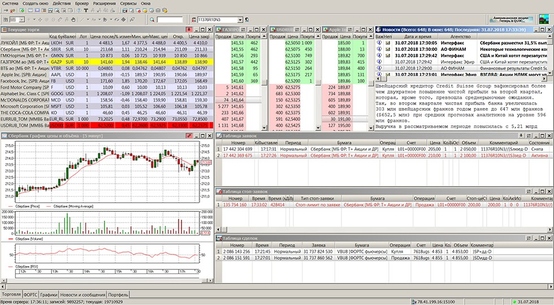
На сегодняшний день это самая распространенная торговая платформа на российском рынке. Почему? Все просто:
- Пользователь QUIK получает выход на Московскую и Санкт-Петербургскую биржи, а также на зарубежные: СМЕ, NASDAQ, ICE, NYSE;
- Программа дает доступ к различным финансовым инструментам (акциям, облигациям, валюте, фьючерсам и т.д.).;
- Кроме того, QUIK предоставляет трейдерам большой набор инструментов для технического анализа и совершения торговых операций.
Ключевое достоинство QUIK — высокая скорость обработки информации и высокий уровень надежности исполнения заявок.
Что умеет эта программа?
- Выставляет торговый приказ на биржу: на покупку или продажу, тейк-профит, стоп-заявки и т.д.;
- Отслеживает состояние клиентского портфеля;
- Демонстрирует графики и позволяет проводить технический анализ.
Основные преимущества торгового терминала QUIK
К числу ключевых достоинств QUIK пользователи относят высокую скорость обработки информации и оперативность подачи заявок, а также высокий уровень надежности исполнения заявок.
Можно выделить и другие плюсы:
- Дает полноценный доступ к торгам на биржевых площадках(фондовый, срочный и валютный рынки);
- Возможность выгрузки данных в другие программы в онлайн-режиме;
- Наличие языка QPILE, при помощи которого создаются таблицы с расчетными параметрами и торговые стратегии.
Источник: red-circule.com
С помощью какой программы проще всего покупать акции на фондовом рынке
Довольно частый вопрос у начинающих инвесторов. И здесь наблюдается очевидная тенденция за последние 2 года — каждый брокер предлагает своё мобильное приложение, с помощью которого можно совершать сделки на фондовом рынке по покупке валюты, акций, облигаций.
Программа QUIK для торговли на бирже
Всем известная программа QUIK, она предлагается каждым российским брокером. У некоторых она предлагается бесплатно, у других за дополнительную плату 100-200 рублей в месяц. Однако, данный торговый терминал может показаться слишком сложным, так как интерфейс содержит очень много таблиц, колонок, которые рядовому начинающему инвестору вообще не нужны.
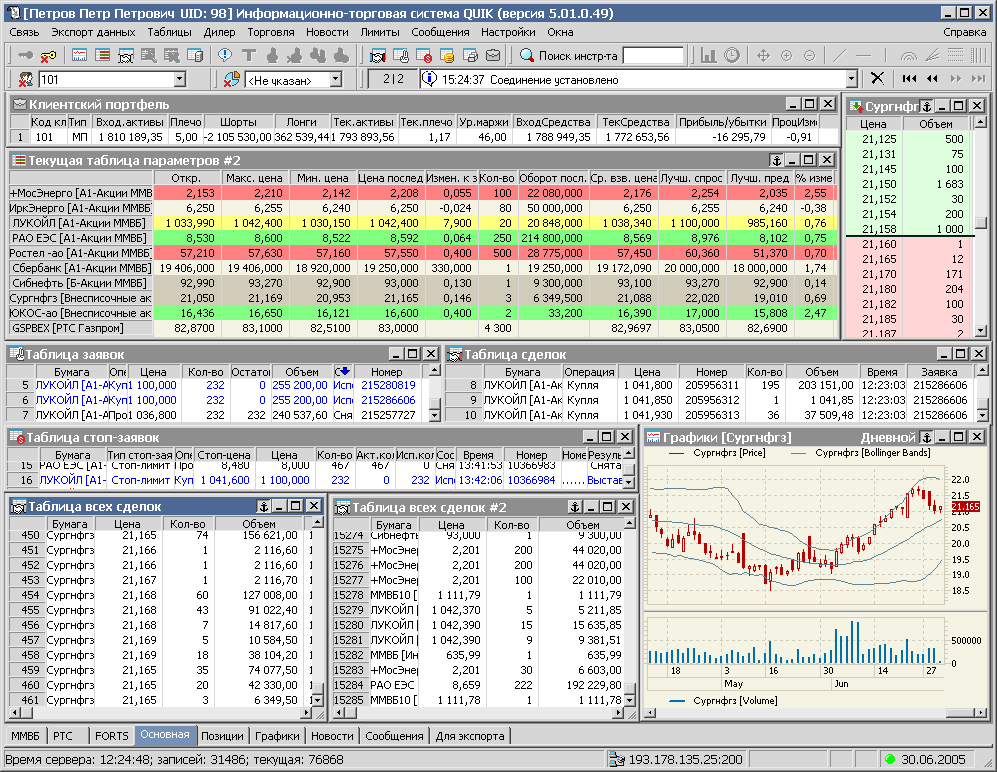
Терминал Квик хорош для более продвинутой аудитории, у которой своя стратегия трейдинга, где нужно отслеживать графики, накладывать осцилляторы и другие индикаторы для более глубокого технического анализа. Также в Квике можно торговать опционами на Московской бирже, но данный вид инструмента далеко не каждому новичку в трейдинге нужен. Но в QUIK продвинутая доска опционов.
Терминал QUIK является разработкой компании ARQA Technologies, и ежегодно компания довольно сильно обновляет свой программный комплекс, к тому же в 2018 году выпустил полноценный терминал для мобильных устройств QUIK X для смартфонов на базе Android и iQUIK для любителей Apple.
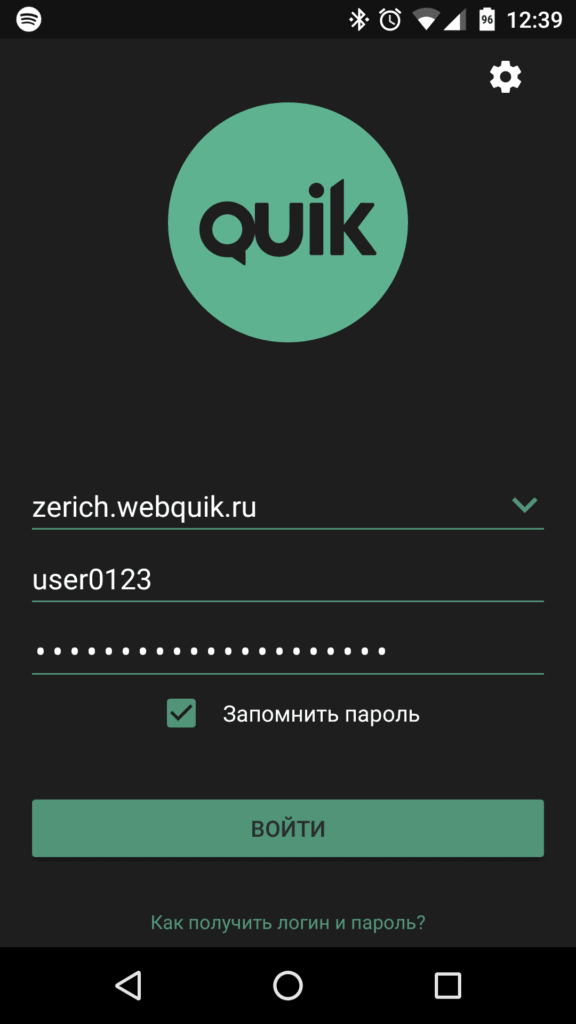
Программа для мобильного устройства от Arqa имеют больший функционал зачастую, чем стандартные приложения от брокеров: больше возможностей по работе с лимитными и стоп заявками, возможность работы с индикаторами, настройка свечей и баров на графике. Но торговля опционами также недоступна. Из срочного рынка — только фьючерсы ,и то при условии, что данный рынок предлагает ваш брокер.
Приводы для терминала QUIK (графические оболочки)
Существует с десяток приводов для стандартного терминала Квик, как раз для тех, кому не нужно большое нагромождение таблиц. Только чистый график или стакан. Обычно приводами пользуются интрадей спекулянты, то есть трейдеры, которые совершают большое количество сделок внутри одной торговой сессии (скальперы).
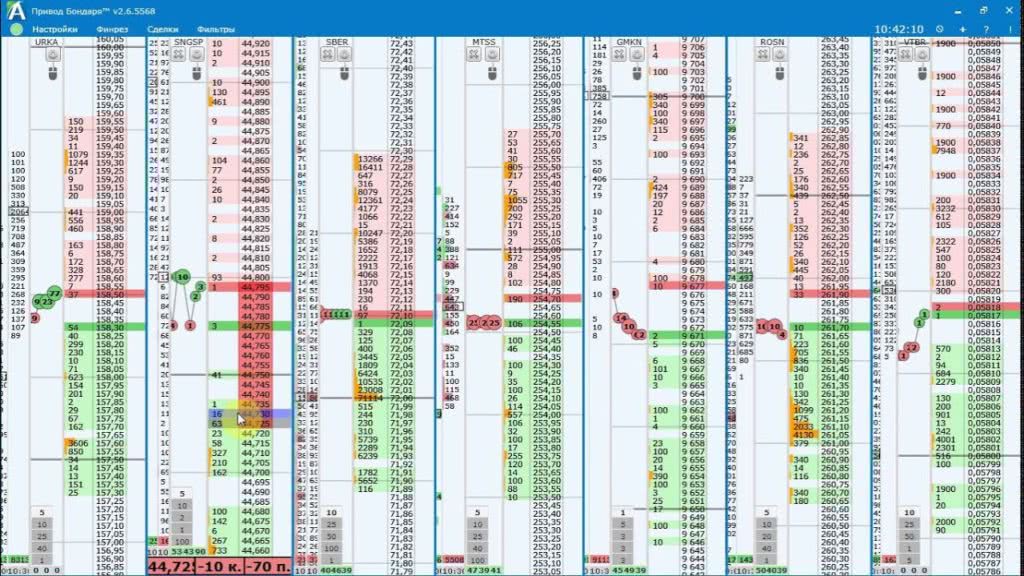
На картинке выше типичная платформа для скальперов — известный привод Бондаря. Продукт компании А-Лаб из Краснодара, ООО Финсофт Разработка. Здесь минимальный интерфейс и возможности. все, что нужно для глубокого анализа биржевого стакана здесь есть. Зачастую даже графиком не пользуются скальперы.
Также есть EasyScalp. QScalp, TigerTrade и другие. Подобные торговые платформы все же направлены на узкую аудиторию. Как правило на более молодую аудиторию — 25-40 лет. Спустя большое количество активного трейдинга (5-10 лет) большинство спекулянтов меняют таймфрейм на больший. Количество сделок все меньше, но срок открытой позиции увеличивается.
Это связано, в первую очередь с повышенной умственной и эмоциональной нагрузкой. Очень немногим удается торговать по несколько сотен сделок в день на протяжении 10-15 лет. Зачастую бывшие скальперы становятся среднесрочными, а затем и долгосрочными инвесторами.
Какие терминалы для покупки акций предлагают российские брокеры
Для удержания клиентской базы и привлечения новых инвесторов в растущем в России фондовом рынке на волне снижающейся ключевой ставки (сегодня ключевая ставка ЦБ 6%) брокеры конкурируют между собой в борьбе за комиссионное вознаграждение. Они вынуждены идти в направлении диджитализации. Клиент сидя на диване дома может открыть брокерский счет, пополнить счет с карты и начать инвестировать в акции в несколько кликов.
Какие критерии должны быть у мобильного приложения для покупки акций и облигаций:
- простота (минимализм) — все интуитивно понятно на уровне «бабушки»;
- легкость приложения: без лишних ненужных таблиц, отчетов, осцилляторов;
- возможность пополнения/вывода средств на расчетный счет/пластиковую карту;
- распределение по категориям: акции российские и американские, облигации, фьючерсы, валюты;
- инвестиционные и торговые идеи. Новичок без опыта торговли может купить бумагу с понятным обоснованием, почему она будет расти в будущем.
Исходя из потребностей выше, большинство торговых терминалов от брокера имеют плюс-минус однотипный функционал, будь то Мои Инвестиции от ВТБ или Мой Брокер от БКС, либо Сбербанк Инвестор или Тинькофф Инвестиции.
В любом из подобных брокерских приложений можно пополнить брокерский счет со своего же банковского счета. Почти все российские брокеры имеют свой банк. Смотреть котировки акций и график, наличие как минимум двух кнопок «купить» и «продать», возможность совершить сделку прямой сейчас «по рынку» или указать свою цену и ждать (лимитные заявки).
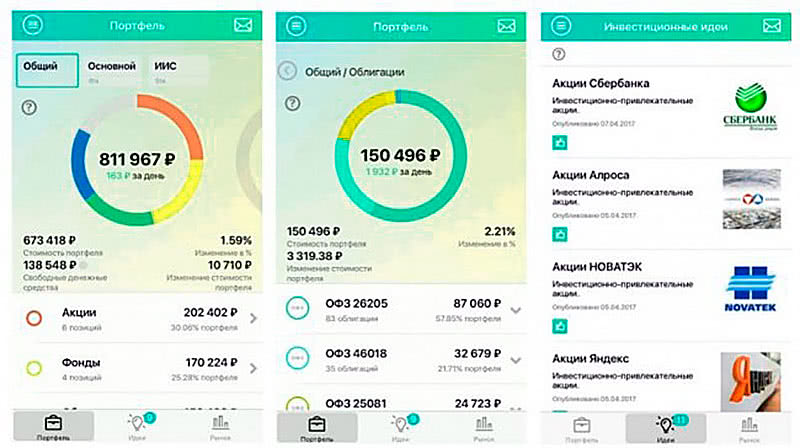
На скриншоте наглядно представлен простой (один из самых примитивных среди конкурентов) биржевой терминал от Сбербанка. Купить облигации или акции российских компаний можно в несколько кликов.
Резюме: начинающим инвесторам вполне достаточно стандартного приложения от брокера,
Чтобы начать формировать свой инвестиционный портфель, как альтернатива банковскому вкладу. — Удобно и функционально можно пользоваться софтом от вашего брокера. Минимальные требования к уровню знаний и минимизация ошибки во время покупки акций или облигаций. Есть у Финама, Сбербанка, Тинькова, ВТБ, Открытие и т.д.
Можно спокойно рекомендовать пользоваться данными приложениями. У ряда российских брокеров предусмотрены льготы при использовании мобильного приложения. Это пониженные комиссионные. Отсутствие депозитарной комиссии, которая может составлять от 100 до 200 рублей на других тарифах.
Также с помощью данных программ можно собрать свой инвестиционный портфель для ИИС — Индивидуальный Инвестиционный Счёт. В прошлой статье я рассказывал, как получить налоговый вычет по ИИС с видео заполнения налоговой декларации 3-НДФЛ.
Алена Павлова 08.02.2020
Источник: bigbankir.ru
Как скачать, установить и настроить торговый терминал QUIK?
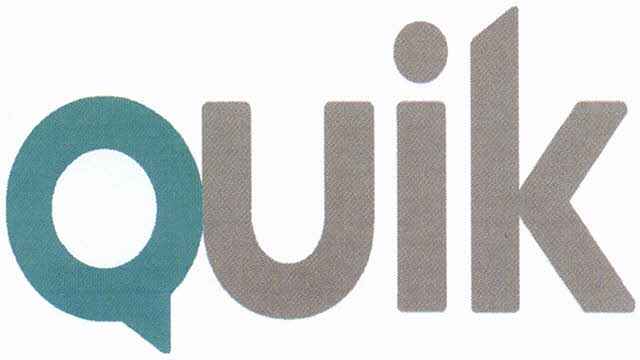
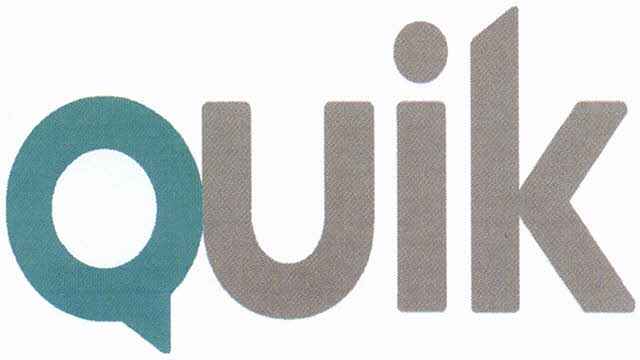
Здравствуйте, дорогие друзья!
Решил написать цикл статей (+ видео к некоторым из них), посвященных самой популярной на российском фондовом рынке торговой платформе — терминалу QUIK. И вполне закономерно, что в первой статье этого цикла будет идти речь о том, как установить quik на компьютер.
Оглавление:
- Шаг 1. Скачать QUIK на компьютер
- Шаг 2. Установка Рабочего места QUIK на компьютер
- Шаг 3. Создание ключей QUIK
- Шаг 4. Регистрация ключей у брокера
- Шаг 5. Первоначальная настройка рабочего места QUIK
Для того, чтобы раскрыть тему статьи, нам необходимо будет проделать несколько несложных этапов, а именно:
- Скачать дистрибутив программы с сайта брокера.
- Инсталлировать (установить) квик на компьютер.
- Сгенерировать ключи.
- Зарегистрировать сгенерированные ключи у брокера.
- Произвести базовые настройки программы.
Шаг 1. Скачать QUIK на компьютер
Для начала необходимо скачать дистрибутив программы на свой компьютер.
Если у Вас открыт торговый счет у брокера, то все файлы необходимо скачивать только с официального сайта Вашего брокера!
Я дам несколько прямых ссылок на сайты самых популярных в России брокерских компаний, а также на сайт разработчиков программы:
- Скачать QUIK с официального сайта разработчиков
- Скачать QUIK с сайта Сбербанка
- Скачать QUIK с сайта ВТБ 24
- Скачать QUIK с сайта брокера Финам
- Скачать QUIK с сайта брокера Открытие
- Скачать QUIK с сайта брокера БКС
Если же у Вас нет открытого брокерского счета, а установить и разобраться с программой хочется, то не отчаивайтесь мы скачаем терминал QUIK с сайта разработчиков. Кстати, именно так я и поступлю, потому что на моем компьютере уже установлен Квик от брокера.
Шаг 2. Установка Рабочего места QUIK на компьютер
Я надеюсь, что у Вас получилось скачать дистрибутивный комплект, и теперь мы можем перейти к следующему шагу. Для этого запускаем скачанный файл и следуем инструкциям установщика. Укажем путь к папке, в которую будет установлена программа:
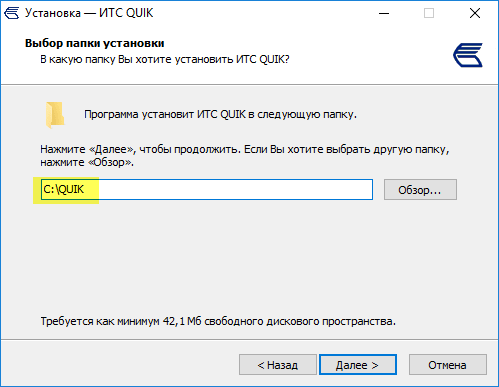
Пользователям операционных систем Windows 8,8.1,10 я рекомендовал бы устанавливать в корень диска (С:) или любую другую папку, а не в системную папку Program Files.
Далее будет предложено выбрать создавать ярлыки в меню «Пуск»:
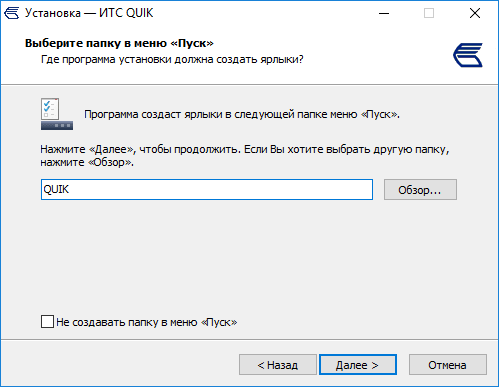
И на рабочем столе:
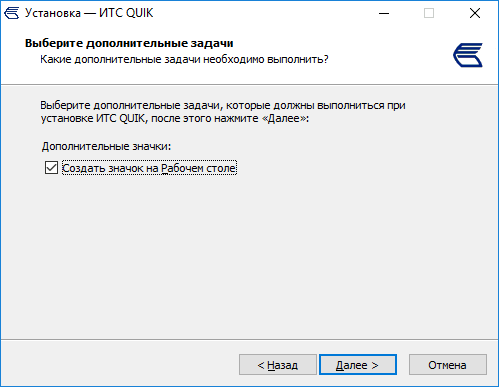
И в завершении жмем на кнопку «установить» и дожидаемся завершения установки:
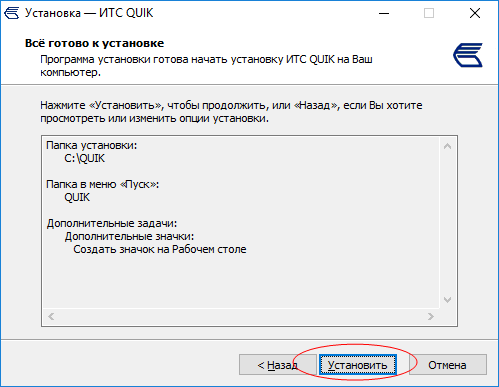
к оглавлению ↑
Шаг 3. Создание ключей QUIK
Установить-то Квик на компьютер мы установили, но вот подключиться к серверу брокера у нас пока не получится. Для того, чтобы все работало так как надо, необходимо сгенерировать ключи безопасности и зарегистрировать их у брокера. Собственно, сейчас мы с Вами этим и займемся.
Переходим в рабочую папку программы, ту папку, в которую была установлена программа, ищем файл «keygen.exe» и запускаем его:
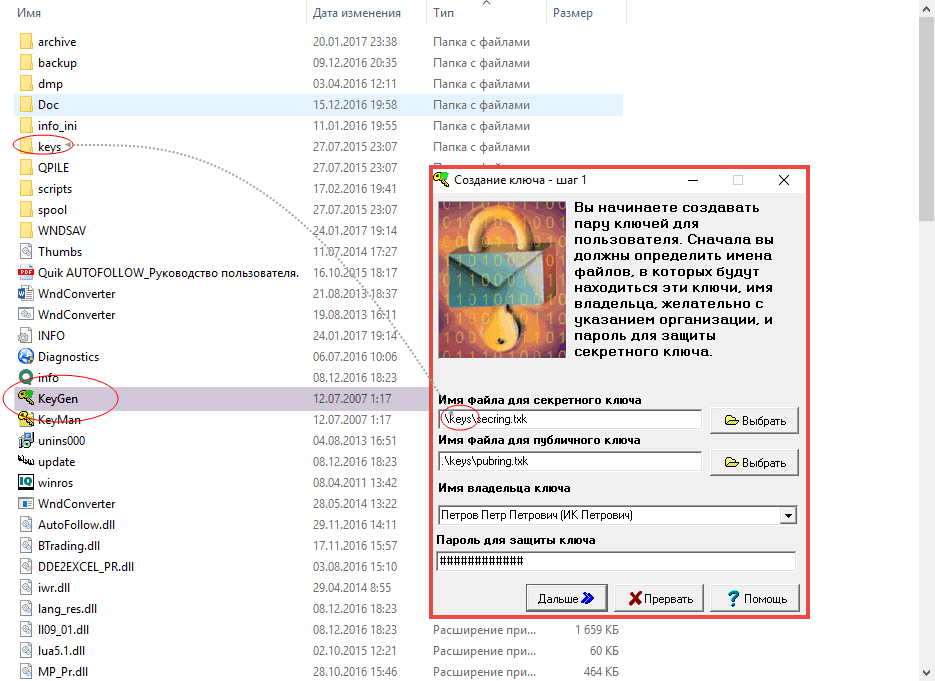
Здесь необходимо сгенерировать 2 ключа: секретный (secring.txk) и публичный (pubring.txk), а также указать ФИО владельца и пароль для защиты ключа.
Будьте внимательны при вводе имени владельца и пароля. Именно эти данные будут впоследствии использоваться при авторизации на торговом сервере брокера!
Обратите внимание на 2 кнопки «Выбрать». С помощью этих кнопок мы можем указать папку, в которую будут записаны файлы с ключами после генерации. У меня, по умолчанию, программа предлагает создать подпапку «keys» и сохранить ключи в нее. Вы можете выбрать любой другой каталог на компьютере, это не имеет принципиального значения. Только запомните куда Вы их сохраняете, впоследствии файлы с ключами нам еще понадобятся.
После того, как вся необходимая информация будет заполнена, нажимаем кнопку «Дальше» и переходим на следующий шаг. Здесь нас попросят повторить набранный ранее пароль для защиты ключа:
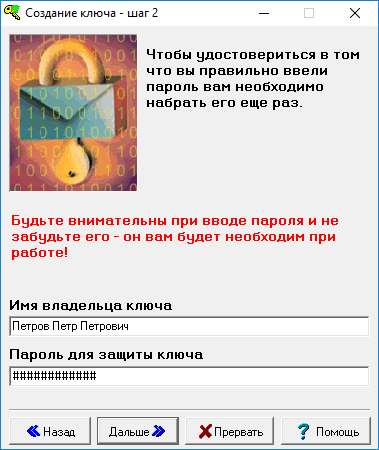
Дублируем пароль и жмем «Дальше».
На шаге № 5 проверяем введенную ранее информацию и кликаем «Создать!»:
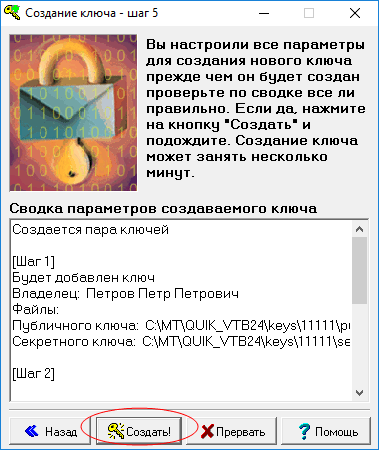
Затем появится вот такое интересное окошко:
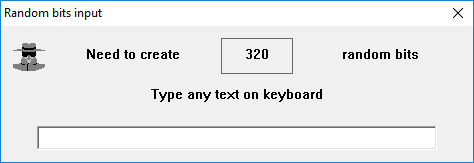
Здесь необходимо ввести 320 абсолютно любых символов с клавиатуры. Этот набор случайных символов ни на что не влияет и необходим для шифрования ключей безопасности.
Шаг 4. Регистрация ключей у брокера
Сгенерированные ранее ключи, необходимо зарегистрировать у брокера. Суть этой регистрации состоит в том, что технической поддержке надо будет передать файл с публичным ключом (pubring.txk). Собственно, о том, как передать этот файл я, к сожалению, не смогу Вам рассказать, потому что у каждого брокера эта процедура своя: кто-то просит прислать публичный ключ электронной почтой, у кого-то это надо сделать через личный кабинет на сайте. При открытии брокерского счета, менеджер обязательно Вам об этом расскажет. А если нет, то уточните у него сами.
Шаг 5. Первоначальная настройка рабочего места QUIK
Вот мы и подошли к финишной прямой. Мы уже скачали и установили торговый терминал на компьютер, сгененрировали и зарегистрировали ключи безопасности у брокера, и теперь остался последний шаг — настроить рабочее место QUIK, добавив в программу ключи. Делается это очень просто. Запускаем терминал и в главном меню программы выбираем пункт «Система». В выпадающем списке ищем подпункт «Настройки» и далее «Основные настройки» (либо же можно воспользоваться горячей клавишей, нажав на клавиатуре кнопку F9):
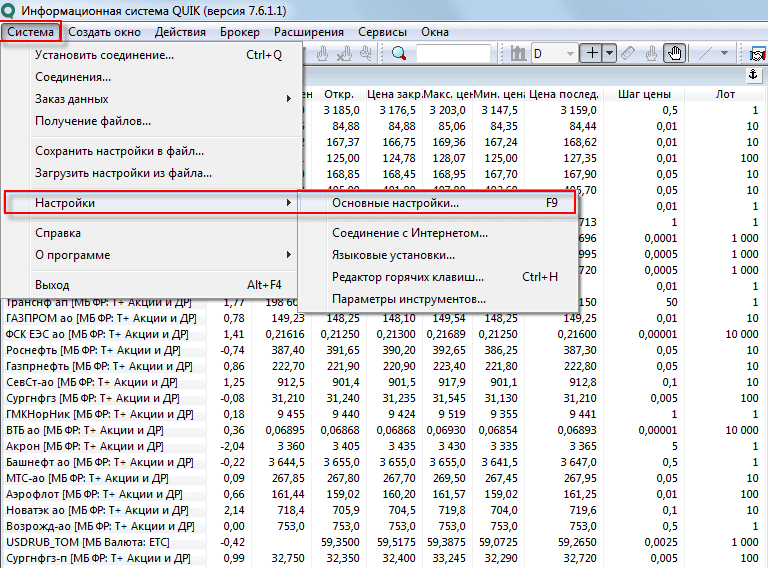
Да, кстати, забыл упомянуть: когда запустите программу, то появится окно авторизации, в котором попросят ввести имя и пароль. В нем нажмите «Отмена»: пока не пропишем ключи безопасности в настройках, то не сможем подключится к торговому серверу брокера.
После того, как откроется окно «Настройки клиентского места», в левом иерархическом меню необходимо выбрать 1-й пункт «Программа», а затем перейти в подменю «Шифрование». В правой части окна Вы увидите строчку «Настройки по умолчанию» и далее значок-иконку. Кликните по этому значку, откроется еще одно небольшое окно:
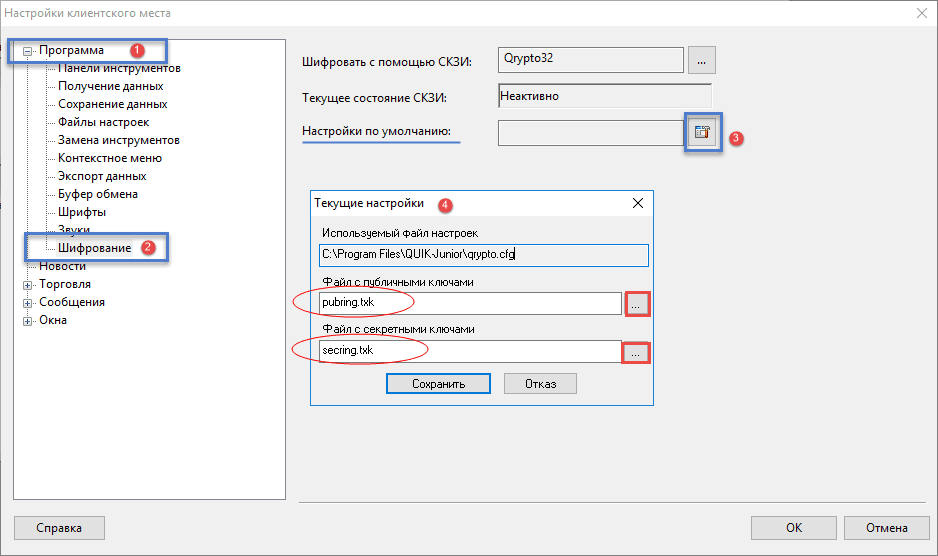
Помните, на 3-м шаге, когда мы создавали ключи безопасности, нам предлагали выбрать папку для сохранения этих самых ключей? Так вот сейчас пришло время вспомнить, куда Вы сохранили эти файлы и указать путь к ним. Соответственно, для файла с публичными ключами указываем путь до pubring. txk, а для файла с секретными ключами — до secring.txk. После всех проделанных манипуляций, жмем на «Сохранить» и перезапускаем программу. Вот теперь в окне «Идентификация пользователя» пишем свои имя и пароль.
В общем-то, на этом все. Квик «из коробки» прекрасно настроен и не требует от пользователя каких-то дополнительных действий. Да, есть еще некоторые настройки, о которых следовало бы упомянуть, но всему свое время, и мы к ним обязательно вернемся в следующих статьях. А на сегодня достаточно, тем более, что с поставленной задачей мы с Вами прекрасно справились. Теперь Вы сможете самостоятельно скачать и установить программу QUIK на компьютер.
Спасибо за внимание. Успехов в торговле!
Источник: av-finance.ru
Приложение quik что это за программа и нужна ли она
Quik — Free Video Editor
версия: 5.0.7.4057-000c9d4b4
Последнее обновление программы в шапке: 16.10.2019








Краткое описание:
Бесплатный видеоредактор для устройств под управлением Android, вышедший в стадии Beta тестирования, перекочевавший с iOS.
Описание на русском:
C помощью Quik можно легко и быстро создавать потрясающие видеоролики в автоматическом режиме. В считанные секунды приложение автоматически анализирует ваши фотографии и видеоролики, находит наилучшие моменты, добавляет плавные переходы и эффекты, а также синхронизирует видеоряд с музыкальным ритмом. Выбирайте из 24 тщательно продуманных стилей редактирования видео. Создайте свою историю, используя текст, музыку, видеофильтры, графику и многое другое. Никогда еще так быстро и весело не создавались видеоролики, которыми вы захотите поделиться со всеми.
НАЙДИТЕ ЛУЧШИЕ МОМЕНТЫ СВОЕЙ ЖИЗНИ
+ Добавьте до 50 фотографий и видеороликов из вашей Библиотеки фотографий или Google Photos.
+ Quik анализирует ваши видеоролики и ищет в них лучшие моменты. Можно обрезать видеоролики вручную.
+ Quik распознает лица и цвета для идеального кадрирования каждой фотографии. Также можно установить фокус самостоятельно.
ВЫБЕРИТЕ СТИЛЬ СВОЕГО ВИДЕО
+ Выбирайте из 24 бесплатных стилей видео с потрясающими эффектами и переходами.
+ Редактируйте шрифт, фильтры и графику в любом стиле видео.
СОЗДАЙТЕ СОБСТВЕННЫЙ ВИДЕОРОЛИК
+ С легкостью изменяйте порядок фотографий, видеороликов и заголовков.
+ Выбирайте лучшие моменты и обрезайте видеоролики.
+ Изменяйте точки фокуса фотографий.
+ Добавляйте текст поверх видео и слайды с заголовками. Можно даже добавлять эмотиконы.
+ Меняйте широкоэкранный формат видео на квадратный для легкого размещения в Instagram.
ИДЕАЛЬНО СИНХРОНИЗИРОВАННЫЕ САУНДТРЕКИ
+ Используйте более 70 бесплатных треков или импортируйте песни из собственной библиотеки.
+ Quik автоматически подстраивает переходы под ритм музыки независимо от выбранного стиля видео.
+ Выберите любой момент трека, чтобы отметить начало композиции.
ЛЕГКО СОХРАНЯТЬ И ДЕЛИТЬСЯ СО ВСЕМИ
+ Сохраняйте видеоролики в память камеры в формате 720p или 1080p.
+ Публикуйте свои видеоролики напрямую в Instagram, Facebook и т. д.
+ Отправляйте ссылку на видеоролик по электронной почте или СМС.
——
Есть пожелания или предложения? Напишите нам по адресу: [email protected] или посетите страницу: gopro.com/support.
——
Описание оригинальное:
GoPro Quik turns video editing into pure joy. Make your photos, videos, come to life in amazing movies, with spectacular
transitions, synced to the music. No in-app purchases, it’s all free.
You won’t believe what you’re able to create!
MAKE AMAZING VIDEOS IN SECONDS!
[1] Add up to 200 photos D in video processing and the best work of amazing motion artists, to give you perfect edits in seconds. Join 12 million people who love making videos with GoPro Quik to express themselves, share memories on Facebook, or impress their Instagram fans.
GOPRO QUIK YOUR VIDEOS
GoPro Quik automatically cuts videos to keep the best parts
or trim YOUR MUSIC
Music-driven editing: transitions snap to
the beat, effects intensity matches the
music energy
70+ free amazing tracks licensed for your use
use your own music, GoPro Quik will analyze it for perfect edits
cue the song starting point
GOPRO QUIK videos
add title slides
Emojis work great — go crazy!
YOUR VIDEO, YOUR STYLE
font, graphics and filter variations for each
Video Style
save in 720p, or 1080p
Square, or Cinema 16:9 format
set movie pace to adjust duration
save for free in your gallery
share easily anywhere.
VIDEO STYLES HIGHLIGHTS
[Mingle] Frame your photos with matching colors
[Action] Your go-to for GoPro footage
[Tender] Black white silent films
[Type] Animate text, Kinetic-Typo style …and 23 more to discover!
Did we say GoPro Quik is completely free to use?
Expect new video styles, music and
features in updates every month. We love feedback! Help us make GoPro Quik better at [email protected]
Прошлые версии
Источник: 4pda.to